Aprende a mejorar la calidad de imagen en WMR Auriculares HP Reverb G2 usando ajustes de Nvidia y escalado de resolución.
Puedes mejorar la calidad de imagen en algunos juegos cambiando la configuración de VRSS en el Panel de Control de Nvidia. Lista actual de juegos compatibles:
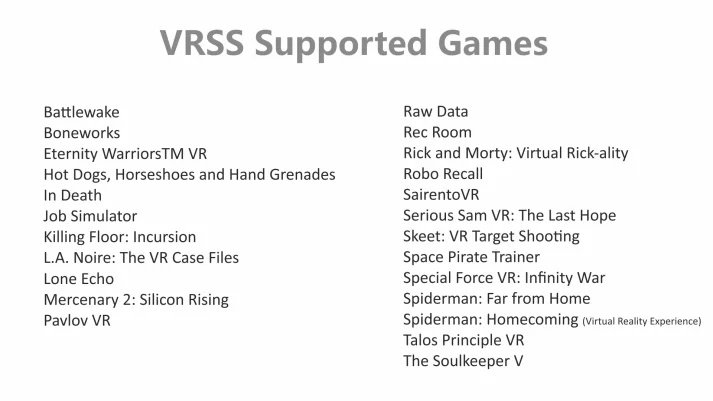
Para mejorar la calidad de imagen de cualquiera de estas aplicaciones o juegos, tienes que activar «Realidad Virtual – Variable Rate Supersampling» o «VRSS».
Para ello, abre el Panel de control de NVIDIA, selecciona Administrar configuración 3D y, a continuación, haz clic en la pestaña Configuración del programa. A continuación, selecciona la aplicación o el juego que quieras configurar, siempre que esté incluido en la lista anterior. Desplázate hasta «Virtual Reality – Variable Rate Supersampling» y cambia la configuración de VRSS a «Adaptive«.
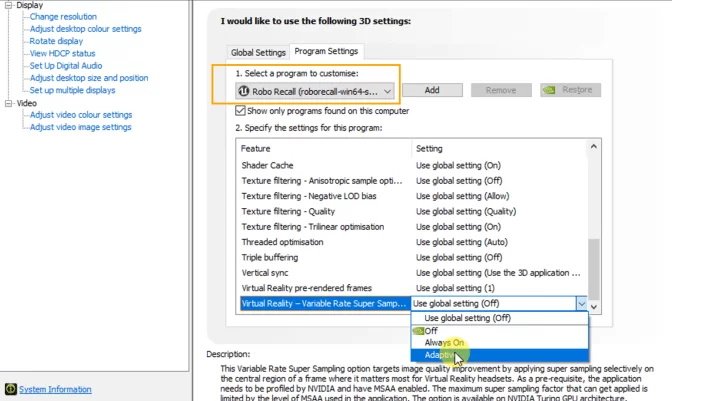
Ten en cuenta que VRSS está soportado por el driver, por lo que no es necesaria la integración en el juego y puede aplicarse a juegos y aplicaciones VR DX11 que soporten Forward Rendering y MSAA y hayan sido probados por NVIDIA.
VRSS sólo es compatible con GPUs Turing y superiores y requiere el controlador NVIDIA Game Ready 441.87 o superior.
Resolución insuficiente en el juego.
En los ajustes de SteamVR, ve a la sección «General» y asegúrate de que «Resolución ocular» está en «Auto». O en los ajustes «Personalizados», establece el valor en 100% o más.
Sin entrar en los detalles técnicos de cómo funcionan las lentes de RV, no hay nada malo en estos ajustes. SteamVR determina automáticamente el rendimiento óptimo de la GPU y los ajustes de resolución del casco. Por tanto, elegir «Auto» en los ajustes o configurarlo al 100% te dará los mejores resultados.
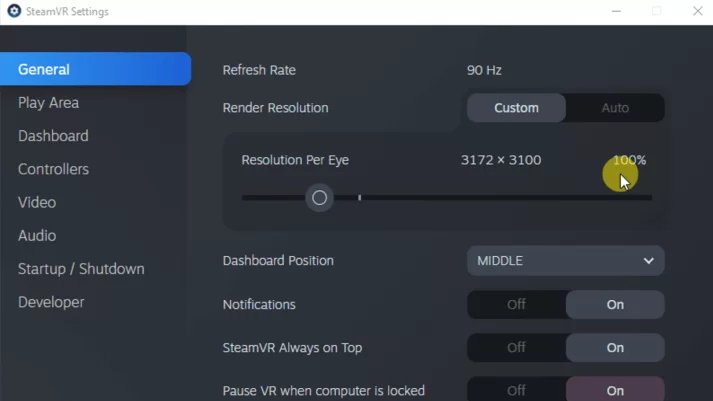
Si experimentas inconvenientes, puedes reducir la resolución, pero esto afectará a los ajustes globales. Si desea cambiar la resolución para una aplicación o juego específico, seleccione Vídeo y, a continuación, Configuración de vídeo por aplicación. En esta sección, puedes establecer el permiso para la aplicación y los juegos por separado, a tu discreción.

